Halo!
Kali ini aku akan membahas terkait Internet Information Service atau biasa disingkat dengan IIS. Nah, memangnya apa sih IIS ini?
IIS sendiri merupakan web server buatan Microsoft yang digunakan untuk meng-host dan mengelola situs web, aplikasi web, serta layanan lainnya di sistem operasi Windows. Dalam panduan kali ini, aku menggunakan sistem operasi Windows Server 2022. Kalau teman-teman biasanya menggunakan Linux, tentu familiar dong dengan NGINX, apache2, Litespeed Web Server? Nah! IIS ini satu ‘jenis‘ dengan mereka.
Yuk, kita simak cara install IIS pada Windows Server 2022!
1. Buka aplikasi Server Manager pada Windows Server-mu. Kemudian klik menu Add roles and features.
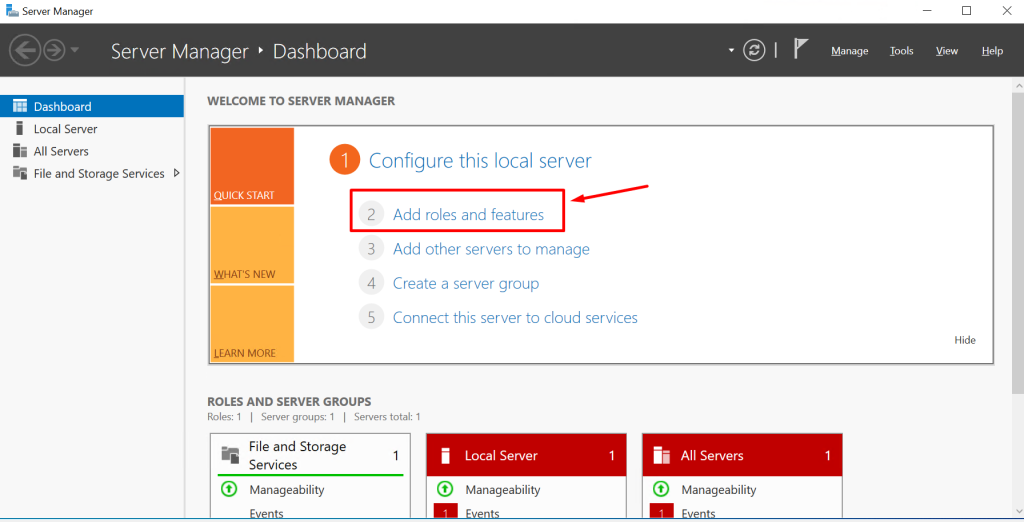
2. Pada bagian Before you Begin, bisa klik button Next.
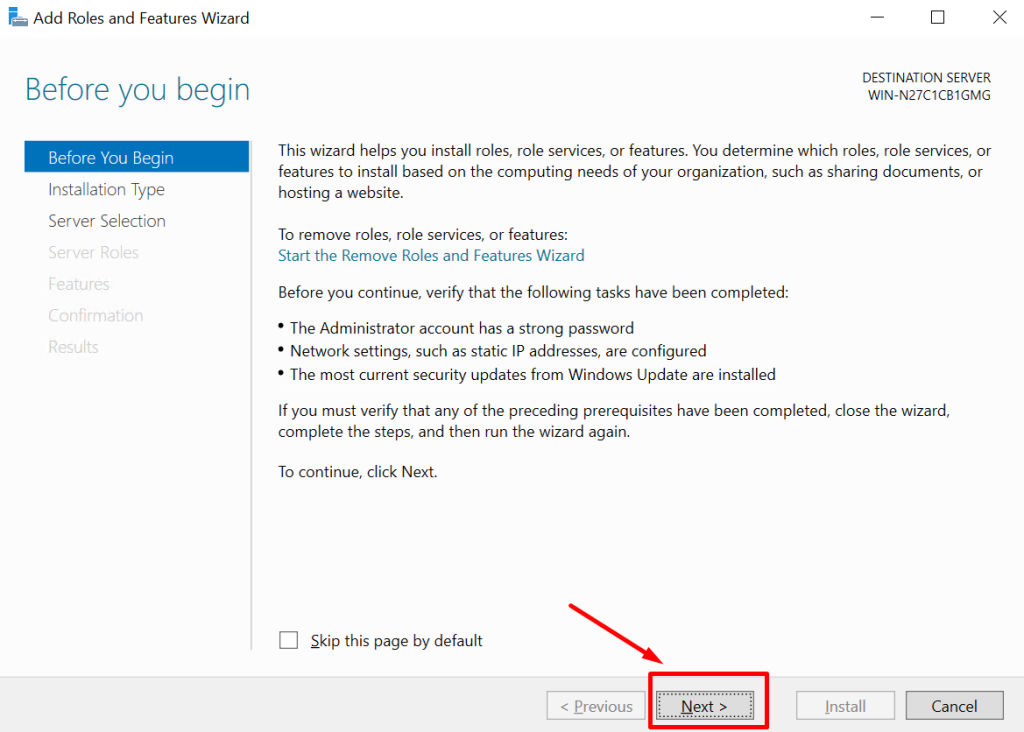
3. Pada Installation Type, pilih sesuai kebutuhan. Dikarenakan kami menggunakan Virtual Machine (VPS) maka untuk typenya pilih yang Role-based or feature-based installation, kemudian klik Next.
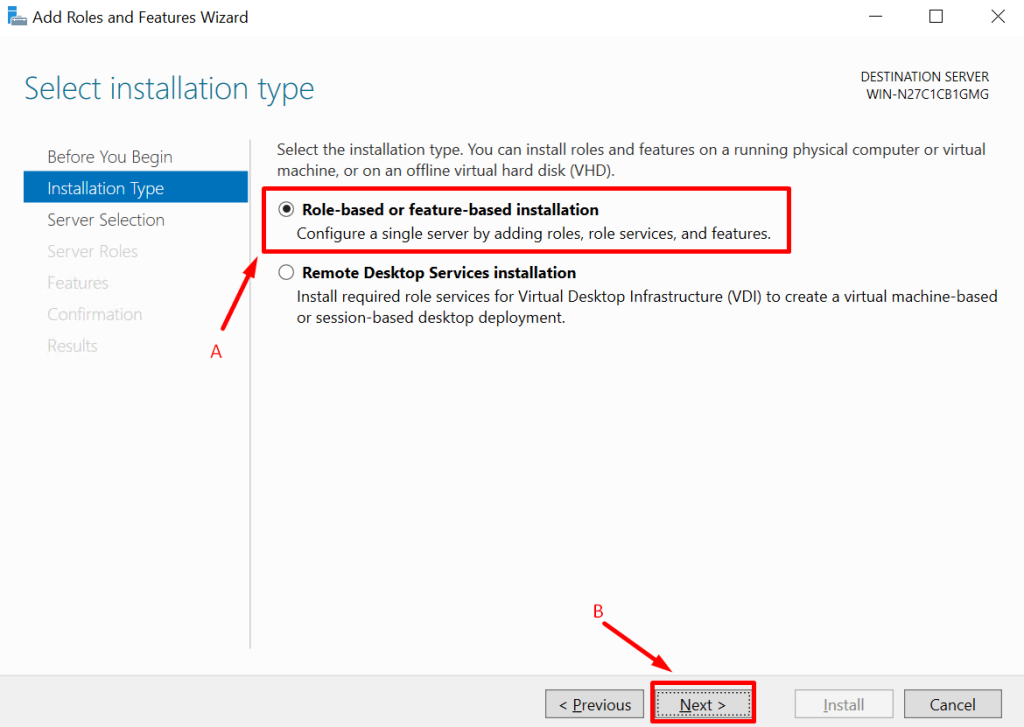
4. Untuk Destination Server bisa pilih Select a server from the server pool, kemudian klik Next.
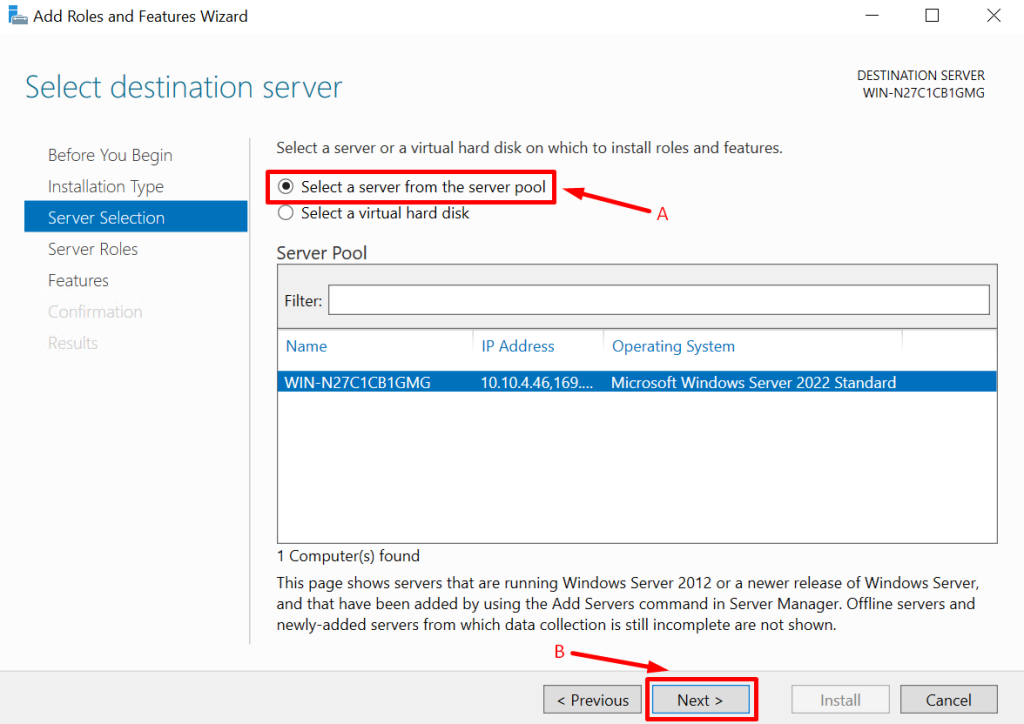
5. Pada bagian Server Roles, klik Web Server (IIS).
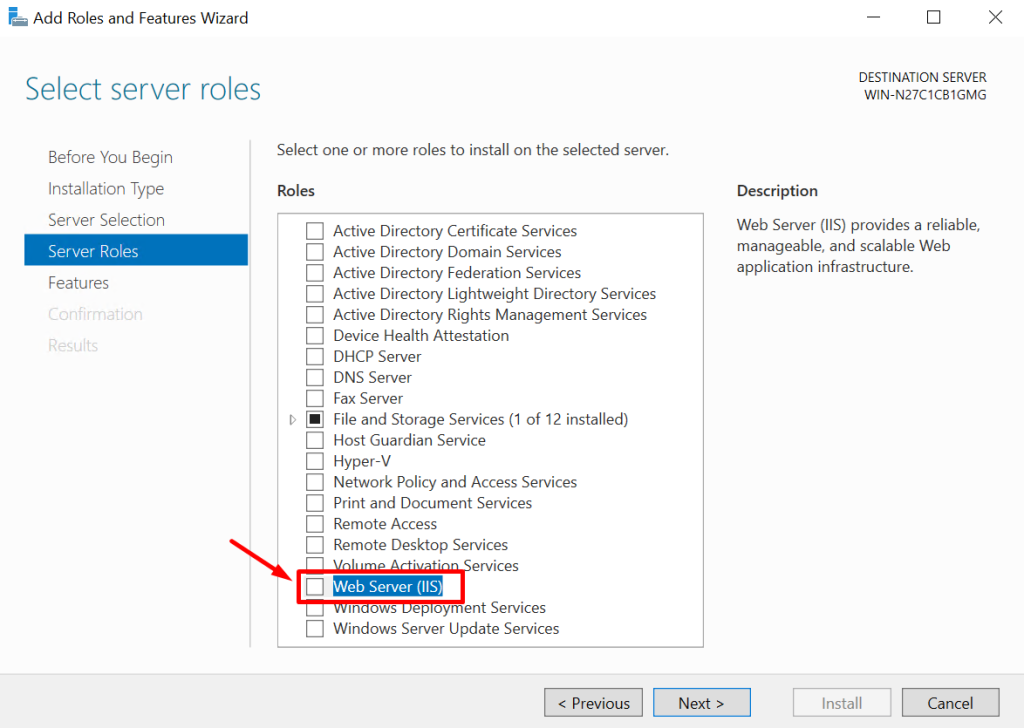
6. Kemudian akan muncul box untuk konfirmasi terkait fitur yang diperlukan. Klik button Add Features.
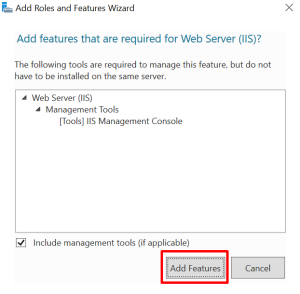
7. Klik Next.
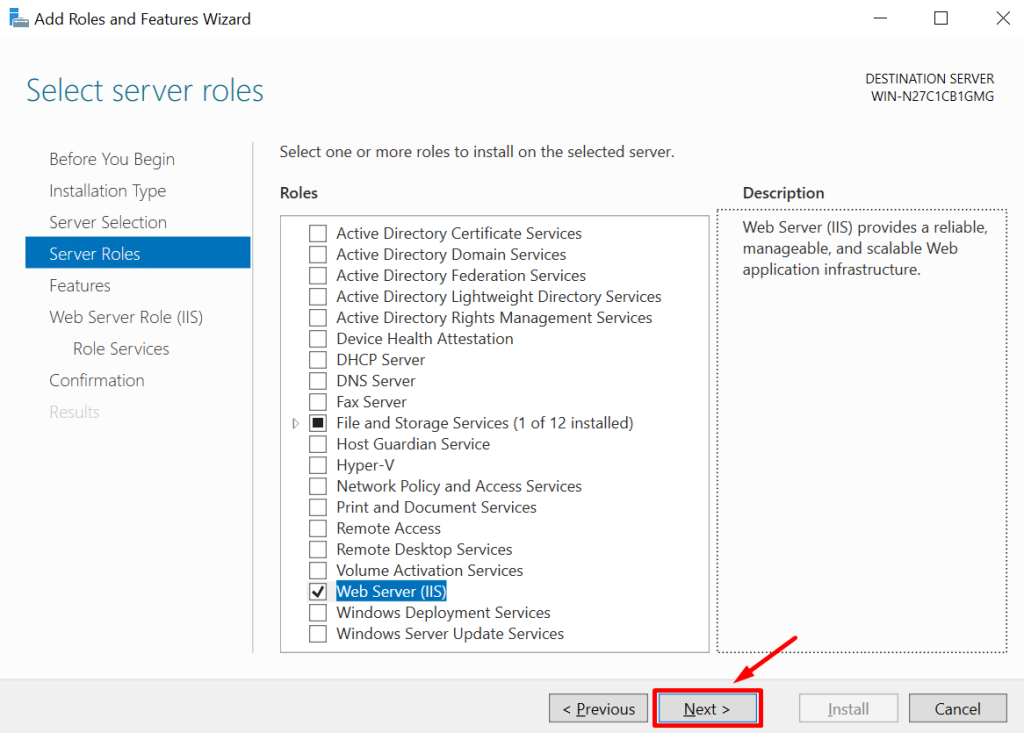
8. Pada bagian Features, bisa install fitur tambahan yang diperlukan. Dalam case kali ini, aku membiarkannya sesuai default. Pastikan .NET FRAMEWORK 3.5 atau 4.8 sudah tercentang. Kemudian klik button Next.
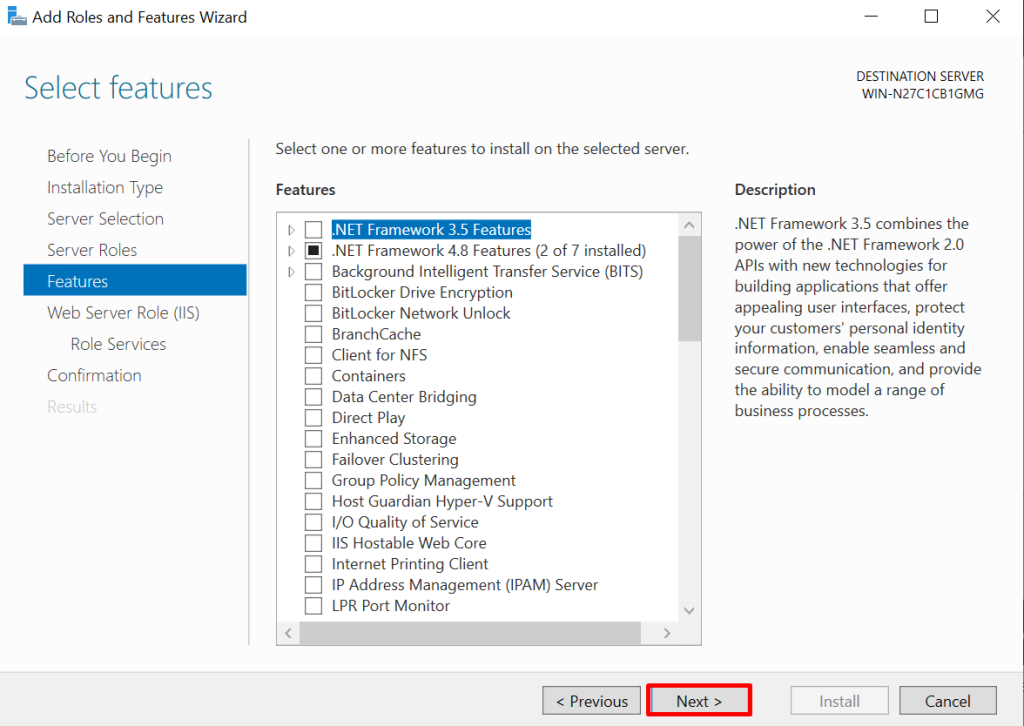
9. Pada bagian ini klik button Next.
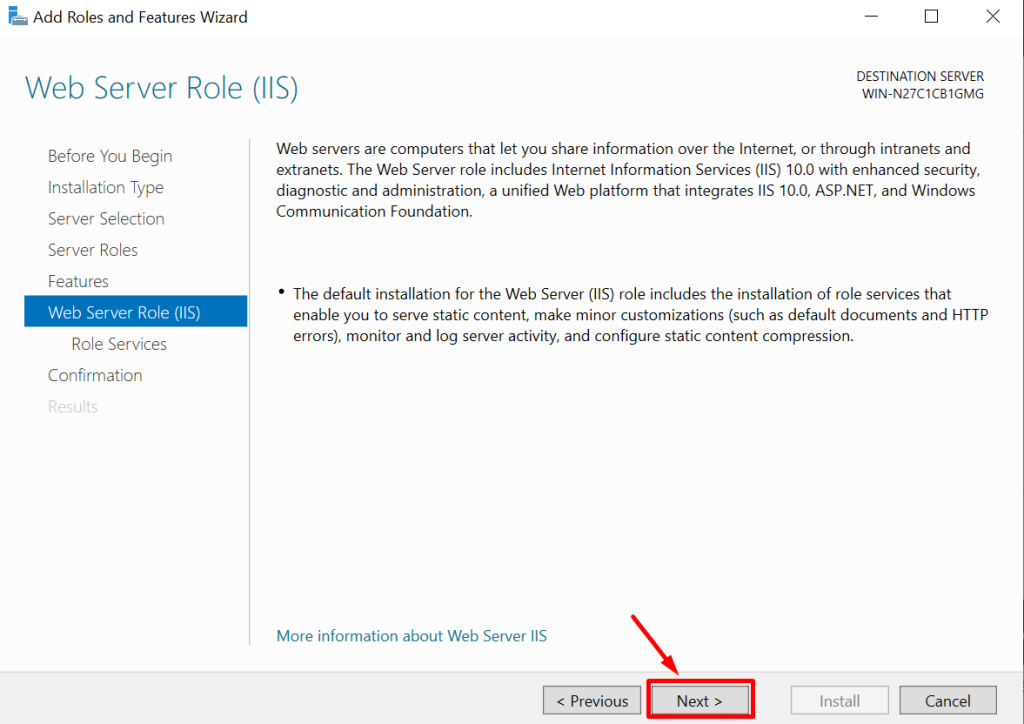
10. Pada bagian Role Services, cari di bagian Application Development kemudian centang pada bagian CGI, kemudian klik Next.
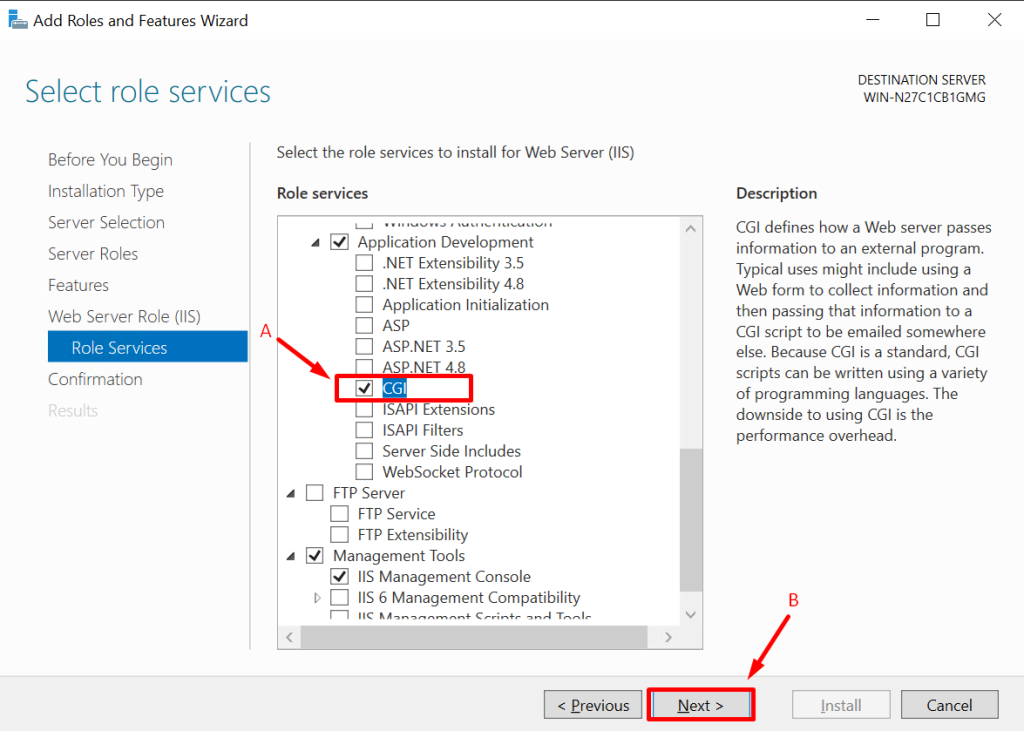
11. Pada bagian ini akan ada laman untuk review service apa saja yang akan kita install. Apabila sudah yakin, bisa klik button Install.
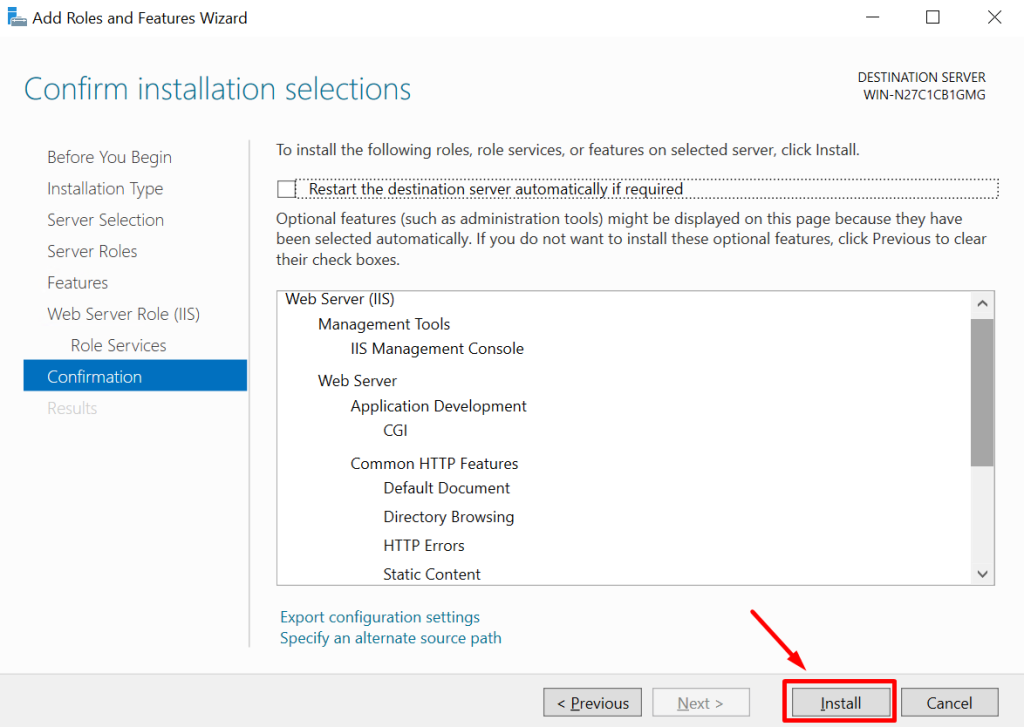
12. Tunggu proses instalasi selesai. Jika proses instalasi telah selesai, klik button Close.
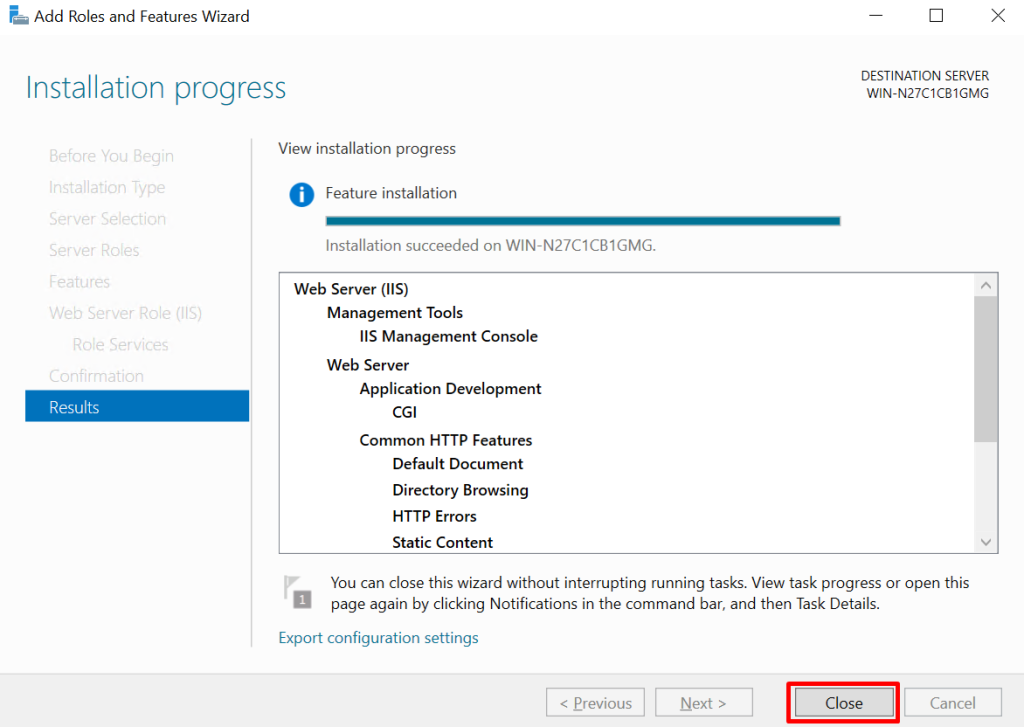
13. Untuk memastikan apakah IIS sudah berjalan dengan baik atau tidak, buka browsermu, kemudian coba akses alamat IP VPS-nya. Apabila proses install IIS sudah berhasil, maka seharusnya akan menampilkan laman default seperti ini.
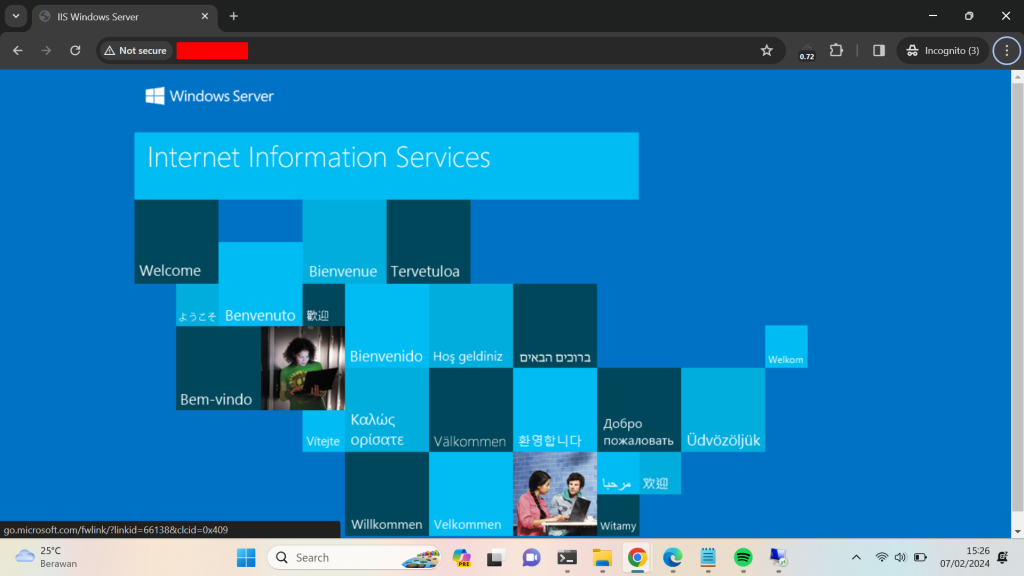
Sebagai informasi, untuk Document Root IIS ada pada folder C:\inetpub\wwwroot, sehingga apabila ingin menambahkan file website biasanya diletakkan di dalam folder tersebut.
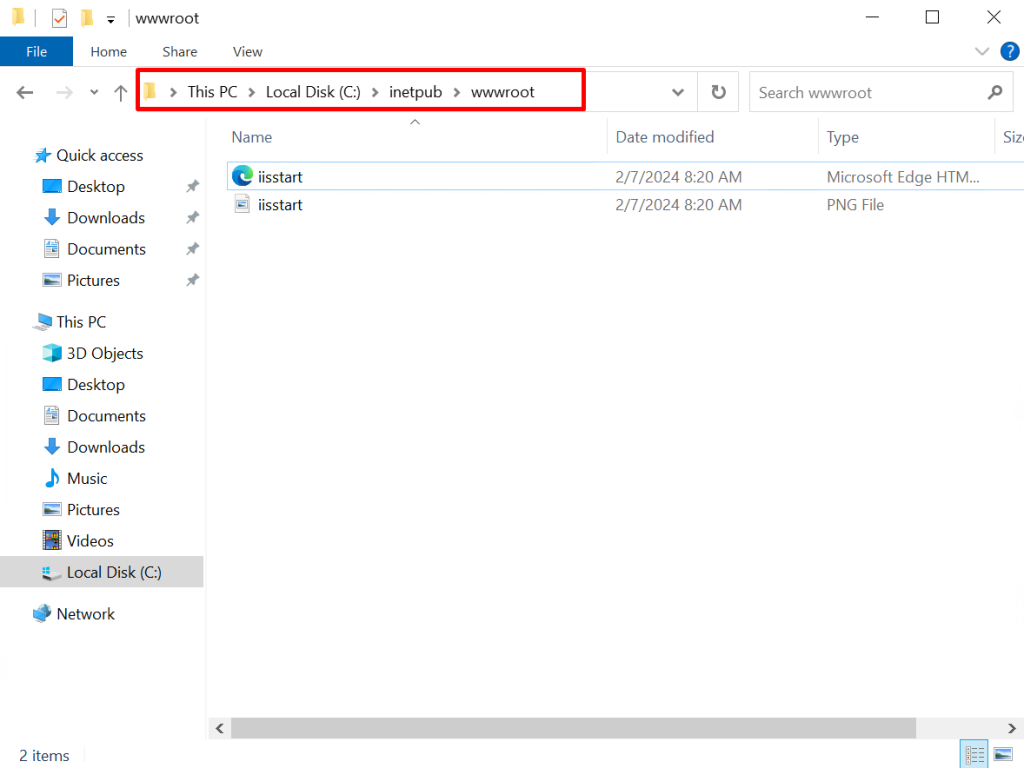
Setelah ini, Kamu perlu menginstall Microsoft Visual C++ supaya websitemu berjalan dengan baik. Yang mana prosesnya sangat mudah dan bisa Kamu ikuti dengan mengikuti panduan berikut :
Tutorial Install Microsoft Visual C++ di Windows Server 2022
Yapp. Sudah selesai :)) Mudah bukan? Sepertinya itu dulu yang aku share kali ini. Lain kali aku akan berbagi tips yang lain. Ditunggu yaa~
Have a nice day!! Semoga tips kali ini bermanfaat 😀
More from Nia’s Story
Review Jurassic World Rebirth (2025)
Dinosaurs everywhere!!!Hi! I'm back again to review the latest movie, and it's a Jurassic World Rebirth!!!!!! Oh, warning bentar karena ini akan sedikit banyak memberi spoiler ya manteman. Mungkin kalau kamu tidak suka spoiler better tidak dibaca. Oke, so buatku...
Review Resident Playbook (2025)
Hiiiii!!! Aku kembali lagi dengan untuk membahas drama korea >_< Baruu banget nih drama kelar weekend lalu dan aku baruuu aja menyelesaikan 2 episode terakhirnya hari ini. Aku tunda nontonnya karena sayang banget loh :(( Kalau dalam bahasa jawa, 'eman e wis...
Don Quixote dari La Mancha
So call me, call me Don Quixote!Hiii!!! Bagi Carat (penggemar Seventeen), membaca kalimat di atas tentunya sangat tidak asing bukan? Yap! Seventeen punya satu lagu berjudul Don Quixote di album Face the Sun yang rilis pada 27 Mei, tiga tahun lalu. Tapi kali ini, aku...



